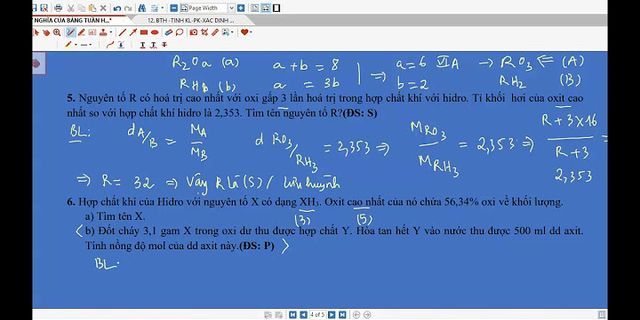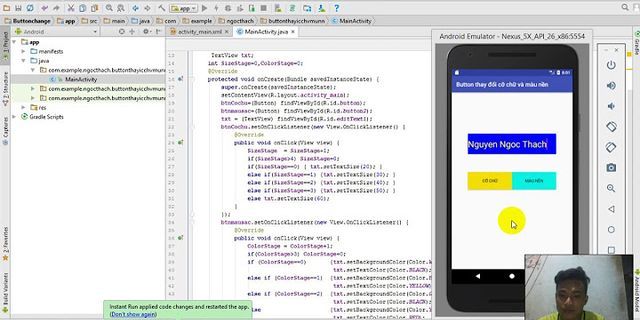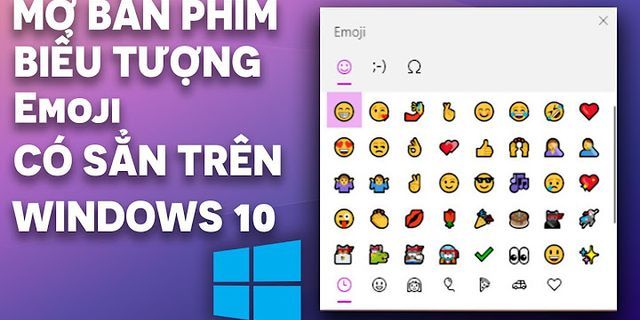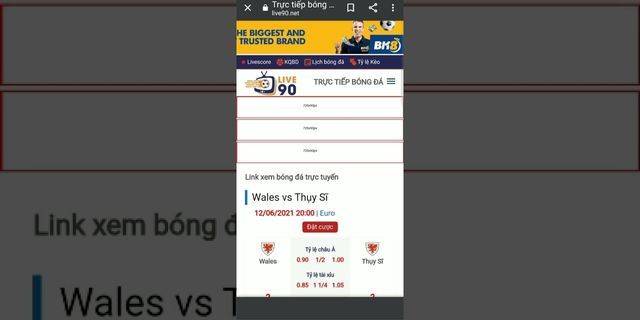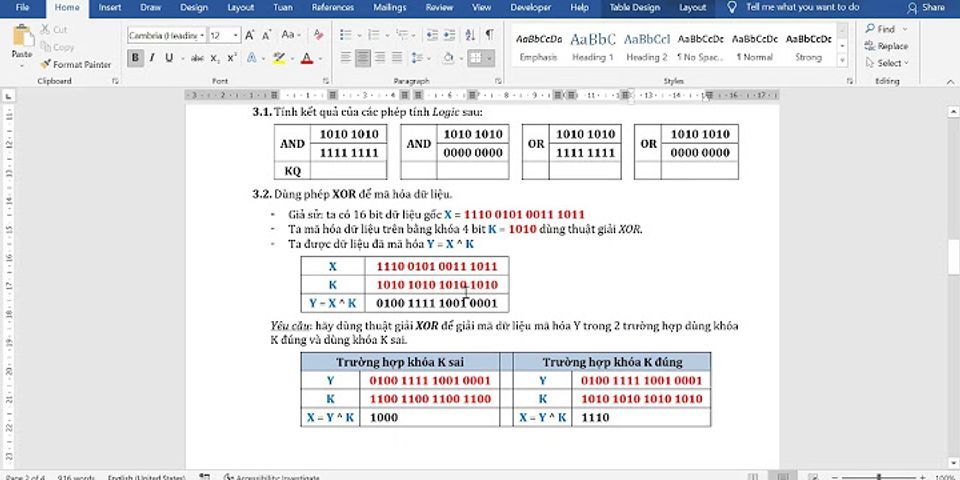Nếu bạn gặp vấn đề hoặc lo ngại về quyền riêng tư với Gboard, hãy thử các bước sau. Lưu ý quan trọng: Nếu thiết bị chạy Android Oreo (phiên bản Go), thì một số bước trong số này có thể không hoạt động. Khôi phục Gboard Chuyển về Gboard Nếu Gboard chuyển sang bàn phím khác, thì bạn có thể chuyển về lại. - Trên điện thoại hoặc máy tính bảng Android, hãy mở bất kỳ ứng dụng nào bạn có thể nhập nội dung trong đó, như Gmail hoặc Keep.
- Nhấn vào nơi bạn có thể nhập văn bản.
- Ở dưới cùng của bàn phím, hãy chạm và giữ biểu tượng Quả địa cầu .
- Nhấn vào Gboard.
Thêm Gboard trở lại danh sách bàn phím Khi bạn cập nhật Gboard, ứng dụng này có thể biến mất khỏi danh sách bàn phím. Để thêm lại, hãy làm như sau: - Trên điện thoại hoặc máy tính bảng Android, hãy mở ứng dụng Cài đặt .
- Nhấn vào Hệ thống Ngôn ngữ và phương thức nhập.
- Nhấn vào Bàn phím ảo Quản lý bàn phím.
- Bật Gboard.
Xoá các từ và kiểm tra quyền riêng tư
Xoá các từ đã lưu Gboard lưu các từ bạn nhập để giúp bạn viết đúng từ và dự đoán các nội dung tìm kiếm bạn có thể quan tâm. Những từ này chỉ lưu lại trên thiết bị của bạn. Bạn có thể xoá các từ đã lưu bất cứ khi nào mình muốn. - Trên điện thoại hoặc máy tính bảng Android, hãy mở bất kỳ ứng dụng nào bạn có thể nhập nội dung trong đó, như Gmail hoặc Keep.
- Nhấn vào nơi bạn có thể nhập văn bản.
- Ở trên cùng bên trái của bàn phím, hãy nhấn vào biểu tượng Mở trình đơn tính năng .
- Nhấn vào biểu tượng Thêm Cài đặt .
- Nhấn vào Từ điển Xoá từ đã học.
- Để xác nhận rằng bạn muốn xoá vĩnh viễn các từ này, hãy nhập số xuất hiện.
- Nhấn vào Ok.
Giữ an toàn cho thông tin của bạn Chúng tôi biết rằng nội dung bạn nhập trên thiết bị Android là riêng tư, vì vậy, Gboard giữ thông tin của bạn ở chế độ riêng tư. Gboard gửi nội dung gì đến Google - Gboard gửi các tìm kiếm của bạn đến Google để nhận kết quả tìm kiếm.
- Gboard gửi số liệu thống kê sử dụng đến Google để cho chúng tôi biết bạn sử dụng tính năng nào thường xuyên nhất và để giúp Google cải thiện sản phẩm.
- Nếu bạn sử dụng chức năng Nói để viết của Gboard, thì Gboard gửi giọng nói của bạn đến Google để chép lời.
Gboard không gửi nội dung gì đến Google - Mọi dữ liệu bạn nhập, ngoài các tìm kiếm của bạn, như mật khẩu hoặc cuộc trò chuyện với bạn bè.
- Gboard không gửi các từ đã lưu. Bạn có thể xoá các từ đã lưu bất cứ lúc nào.
Thông tin này có hữu ích không? Chúng tôi có thể cải thiện trang này bằng cách nào? Bạn có thể thay đổi ngôn ngữ của bàn phím mà không thay đổi ngôn ngữ của thiết bị di động. Lưu ý: Trong những bước này, có một số bước chỉ áp dụng được trên Android 7.0 trở lên. Tìm hiểu cách kiểm tra phiên bản Android.
Thêm ngôn ngữ trên Gboard Khi bạn thay đổi ngôn ngữ bằng Gboard, chế độ cài đặt ngôn ngữ của thiết bị Android không bị ảnh hưởng. - Trên điện thoại hoặc máy tính bảng Android, hãy cài đặt Gboard.
- Mở bất kỳ ứng dụng nào bạn có thể nhập dữ liệu trong đó, như Gmail hoặc Keep.
- Nhấn vào khu vực bạn có thể nhập văn bản.
- Ở trên cùng của bàn phím, hãy nhấn vào Mở menu tính năng .
- Nhấn vào biểu tượng Thêm Cài đặt .
- Nhấn vào Ngôn ngữ Thêm bàn phím.
- Chọn ngôn ngữ bạn muốn bật.
- Chọn bố cục bạn muốn sử dụng.
- Nhấn vào Hoàn tất.
Thêm ngôn ngữ trên Gboard thông qua phần cài đặt Android - Trên điện thoại hoặc máy tính bảng Android, hãy mở ứng dụng Cài đặt.
- Nhấn vào Hệ thống Ngôn ngữ và nhập liệu.
- Trong phần "Bàn phím", hãy nhấn vào Bàn phím ảo.
- Nhấn vào Gboard Ngôn ngữ.
- Chọn ngôn ngữ.
- Bật bố cục bạn muốn sử dụng.
- Nhấn vào Xong.
Chuyển ngôn ngữ trên Gboard - Trên điện thoại hoặc máy tính bảng Android, hãy mở bất kỳ ứng dụng nào bạn có thể nhập nội dung trong đó, như Gmail hoặc Keep.
- Nhấn vào nơi bạn có thể nhập văn bản.
- Chạm và giữ phím cách để chuyển ngôn ngữ.
Chuyển ngôn ngữ bằng phím chuyển ngôn ngữ - Trên điện thoại hoặc máy tính bảng Android, hãy mở bất kỳ ứng dụng nào bạn có thể nhập nội dung trong đó, như Gmail hoặc Keep.
- Nhấn vào khu vực bạn có thể nhập văn bản.
- Ở dưới cùng bên trái của bàn phím, hãy chạm và giữ dấu phẩy, sau đó kéo ngón tay đến biểu tượng Cài đặt để truy cập vào phần cài đặt Gboard .
- Nhấn vào phần Tùy chọn.
- Nhấn vào biểu tượng Hiện phím chuyển đổi ngôn ngữ .
Mẹo: Nếu biểu tượng "Hiện phím chuyển đổi ngôn ngữ" có màu xám, hãy tắt tuỳ chọn Hiện phím chuyển đổi biểu tượng cảm xúc . Gửi ý kiến phản hồi cho nhóm của chúng tôi nếu bạn vẫn cần khắc phục vấn đề. Thông tin này có hữu ích không? Chúng tôi có thể cải thiện trang này bằng cách nào? Bộ gõ tiếng việt trên các thiết bị Android là thứ không thể thiếu. Và tất nhiên ai cũng muốn có cho mình một bộ gõ hoàn hảo
Cách sử dụng gõ tiếng việt trên Android Cách gõ tiếng việt trên Android, soạn văn bản, tin nhắn có dấu trên Android Điện thoại Samsung của tôi không gõ được tiếng Việt có dấu, tôi phải làm thế nào? Cài tiếng việt cho Android Cách gõ tiếng Việt trên HTC 10, soạn tin nhắn tiếng Việt
Điều bạn cần ở một bộ gõ tiếng việt là khả năng thao tác tốt, độ trễ thấp, bố trí phím khoa học và ít bị bấm nhầm. Chúng tôi đã tìm ra cho bạn 3 giải pháp tốt nhất hiện nay. Mời các bạn tham khảo bài viết dưới đây
1. GoTiengViet 3 Vietnamese input for Android
GoTiengViet 3 Vietnamese input for Android là phần mềm hàng đầu và được sử dụng nhiều nhất hiện nay. Nó cho phép gõ tiếng Việt trên các thiết bị Android với sự hỗ trợ nhiều kiểu gõ tắt để gõ nhanh và chính xác nhất.  GoTiengViet 3 Vietnamese input for Android hỗ trợ nhiều ngôn ngữ, các kiểu gõ Telex, VNI, bảng mã: Unicode, VIQR. Phần mềm này cho phép gõ tắt, đưa ra các gợi ý từ, gõ phụ âm đầu cuối, tự thêm dấu và kiểm tra chính tả để gõ từ chính xác nhất.
Chương trình được cài đặt và sử dủng rất đơn giản, rất cần thiết cho người dùng Android. Độc giả có thể tải GoTiengViet 3 Vietnamese input cho Android miễn phí tại đây
2. Laban Key for Android
Laban Key for Android là bàn phím (bộ gõ) tiếng Việt với khả năng gợi ý từ có độ chính xác cao. Đươc phát triển dựa trên bàn phím chuẩn của Google Keyboard, Laban Key for Android có thiết kế phím hợp lý và tương thích với nhiều thiết bị.  Laban Key for Android cho phép bạn trượt để thay đổi ngôn ngữ, tùy chọn thay đổi chiều cao bàn phím. Một đặc điểm khá hay khi gõ đúp dấu cách sẽ tự động thêm dấu chấm câu ở phía trước
Độc giả có thể tải Laban Key cho Android miễn phí tại đây
3. Vietnamese IME for Android
Vietnamese IME for Android là ứng dụng gõ tiếng Việt trên các thiết bị Android thông qua bàn phím ảo, hỗ trợ hai kiểu đánh văn bản là VNI và Telex với cách chuyển đổi linh hoạt. Ứng dụng này được đánh giá là một trong những công cụ tốt nhất cho việc gõ tiếng Việt trên Android vào thời điểm hiện nay.  Vietnamese IME for Android taọ ra một bàn phím ảo với tính nhạy cao, với kích thước các phím khá rộng nên sẽ không bị dính nút nếu đánh nhanh. Người dùng cũng có thể lựa chọn các màu sắc cho bàn phím để đỡ nhàm chán khi gõ nhiều. Bàn phím này còn hỗ trợ chế độ rung và phát ra âm thanh khi gõ phím cho thêm phần sinh động, âm thanh có thể được tắt.
Độc giả có thể tải Vietnamese IME cho Android miễn phí tại đây
Trên đây taimienphi.vn đã chia sẻ đến các bạn 3 bộ gõ tiếng việt hàng đầu và không thể thiếu cho các thiết bị Android.
Lưu ý: Bạn chỉ nên cài một trong ba bộ gõ mà thôi. Hãy thử nghiệm và lựa chọn cho mình một bộ gõ thích hợp nhất nhé https://9mobi.vn/bo-go-tieng-viet-tren-android-72n.aspx
Ngoài ra bạn đọc có thểm tham khảo thên tính năng tắt tiên đoán từ trên điện thoại Samsung Galaxy A7, đây cũng là một trong những tính năng gây khó chịu cho ngời sử dụng. Bạn có thể tham khảo cách tắt tiên đoán từ Samsung Galaxy A7nhé.
|